Windows10系统photoshop cc修改启动画面的方法
时间:2021-06-11 08:42:09来源:装机助理重装系统www.zhuangjizhuli.com作者:由管理员整理分享
一般操作Windows系统中Photoshop CC是一款图像处理工具,在打开Photoshop CC时都会看到它的一个启动画面,但近日却有Windows10系统用户来反应,在使用电脑每次打开都看到默认的启动画面,时间久了真的是很腻了,那么Photoshop CC的启动画面能不能做更改呢?该如何改呢?一般为了让电脑中的ps变得更加炫酷,手动修改Photoshop CC启动界面。这该如何操作呢?对此下面小编就来介绍一下电脑Photoshop CC的修改启动画面的方法吧。
1、然而为了防止以后想改回默认图片,先把ps cc默认文件备份一下,需要备份(也是要修改的文件)位于ps cc安装目录下的Resources文件夹下的IconResources.idx,PSIconsHighRes.dat,PSIconsLowRes.dat三个文件;
2、首先,将psccIcon下载后包含两个文件program.js和psccIcon.exe,都放到Resources文件夹里, 使用前需要保证与第一步中的三个文件在同一目录;
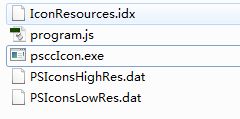
3、然后,在把idx拖到psccIcon.exe上面进行解包,解包成功后会建立Low或High文件夹,里面是解出来的图片,修改LOW文件夹里面的启动界面图片,需要修改2个分别是 SplashBackground_s0.png和 SplashExtendedBackground_s0.png;
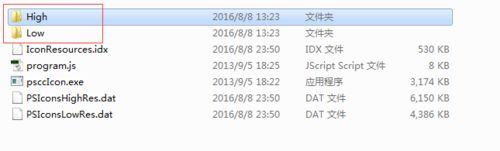
4、在修改完图片后,再将.idx文件拖到psccIcon.exe上进行封包,就会生成几个带 "_" 的新文件,这三个文件就是修改好的启动界面,将原有的3个文件删掉,再将带"_"的文件中的下划线删掉;
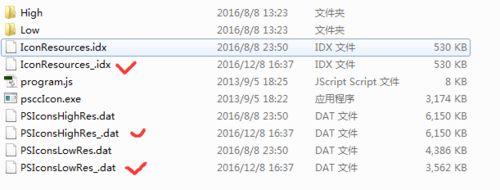
5、最后再重启ps即可。
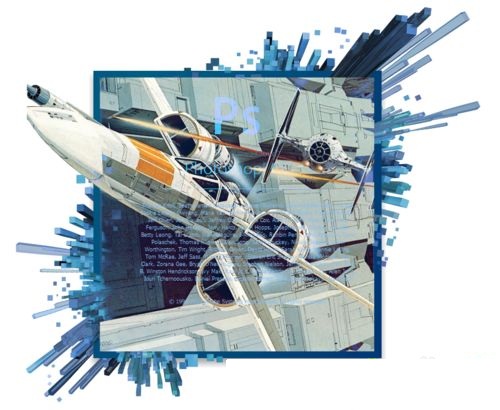
以上就是有关于电脑修改Photoshop CC启动画面的方法就介绍到这了,如果以后用户也遇到这样的问题,不妨按照教程去解决操作吧,希望这个教程对大家有所帮助。
1、然而为了防止以后想改回默认图片,先把ps cc默认文件备份一下,需要备份(也是要修改的文件)位于ps cc安装目录下的Resources文件夹下的IconResources.idx,PSIconsHighRes.dat,PSIconsLowRes.dat三个文件;
2、首先,将psccIcon下载后包含两个文件program.js和psccIcon.exe,都放到Resources文件夹里, 使用前需要保证与第一步中的三个文件在同一目录;
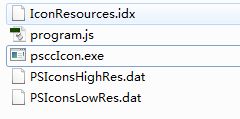
3、然后,在把idx拖到psccIcon.exe上面进行解包,解包成功后会建立Low或High文件夹,里面是解出来的图片,修改LOW文件夹里面的启动界面图片,需要修改2个分别是 SplashBackground_s0.png和 SplashExtendedBackground_s0.png;
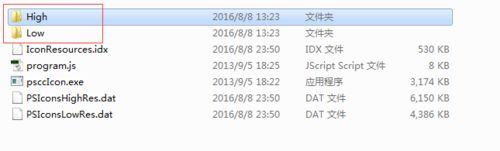
4、在修改完图片后,再将.idx文件拖到psccIcon.exe上进行封包,就会生成几个带 "_" 的新文件,这三个文件就是修改好的启动界面,将原有的3个文件删掉,再将带"_"的文件中的下划线删掉;
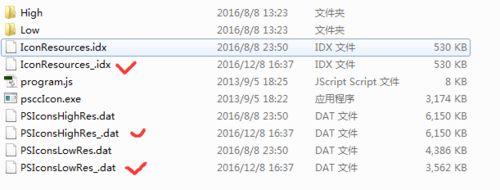
5、最后再重启ps即可。
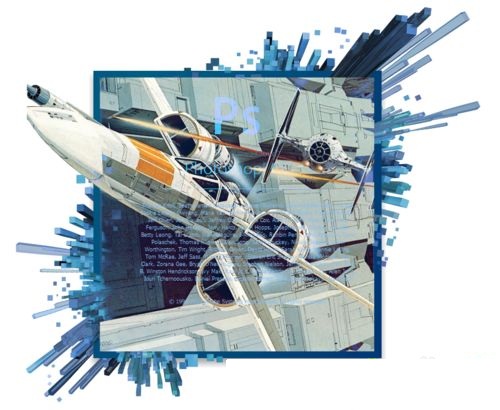
以上就是有关于电脑修改Photoshop CC启动画面的方法就介绍到这了,如果以后用户也遇到这样的问题,不妨按照教程去解决操作吧,希望这个教程对大家有所帮助。
分享到:
